MacはMacだけ、WindowsのソフトはWindowsだけでしか使えないってことが多いですよね。
自分の場合はMT4という為替ソフトが文字化けしたりするので、
Windowsが使いやすい時も多いんですよね。
理想は、やはり同時に使うこと、でもデータの移動も大変。
そんな時にはこのソフトを使ってほしい!
スポンサーリンク
Contents
パラレルデスクトップを導入しよう。
BootCampとの決定的な違いは切り替えるわけではなくて、同時に起動するということです。
パラレルデスクトップを使うと、BootCampを
BootCampって?
ブートキャンプはMacのプログラムの中に、WindowsOSをインストールして起動ディスクを別で作ります。

この機能を使うと、WindowsとMacを、パソコンの再起動で切り替えることが出来ます。
ただ、同時に使うことが出来ないので、毎回切り替えたりが面倒、そして面倒でした(・_・;)
パラレルデスクトップを使うとどうなる??
ParallelsDesktopを使うと、再起動して切り替えることなく同時に起動することが出来ます。
実際に使っている動画はこれ
Windowsを窓のように開くタイプ。
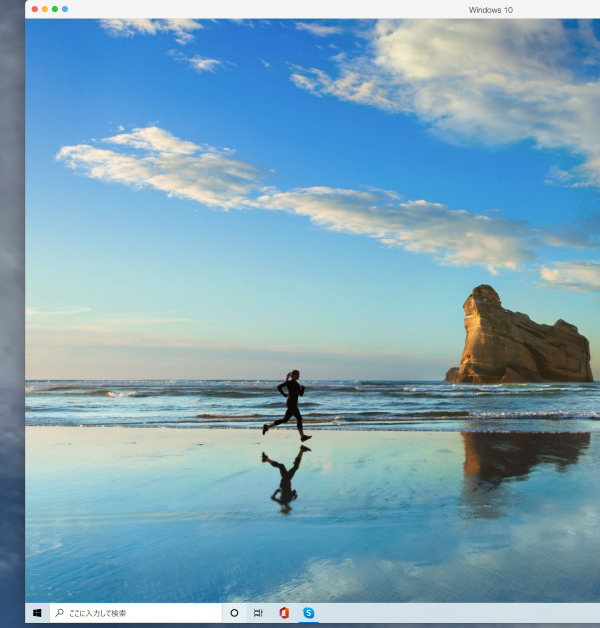
フォルダを開くようにWindowsを使うことができるので、複数ディスプレイを持っている人は、
片方のディスプレイはWindows・片方はMacを起動みたいな使い方をするのもありです。
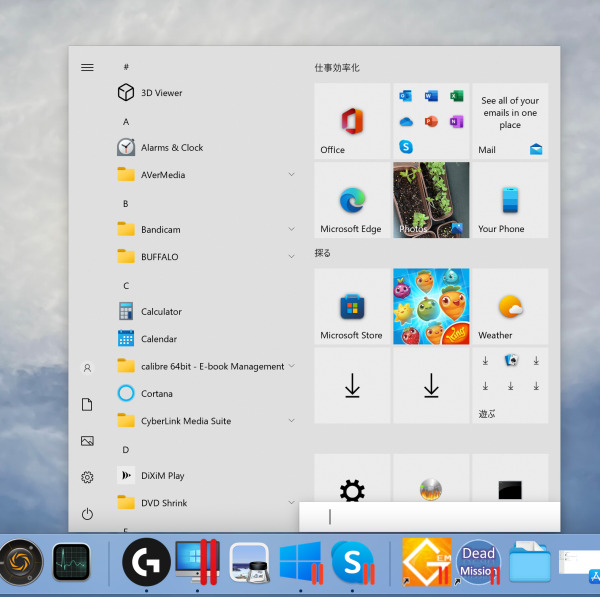
もう1つは、ソフトを単一で開くように自然に使えるタイプです。
Windows・Macで切り替えることも、分けることもなく、
起動したいソフトを自然に起動してまるでMacのソフトを使うように同時に使えるのがポイント。
どのエディションを使う?
自分が使っているのは、プロエディション。
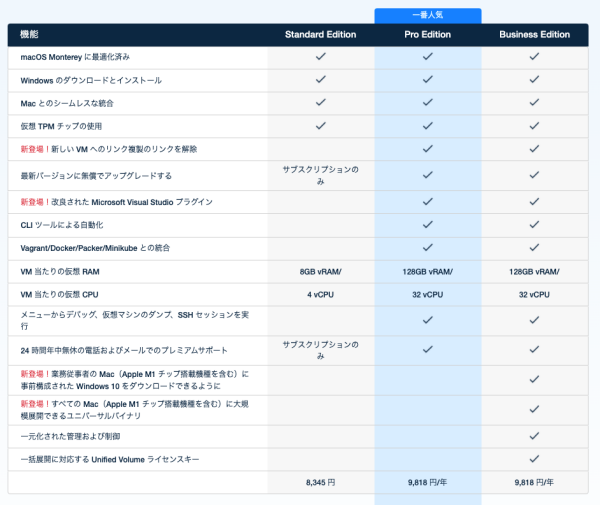
最初は家庭および学生向けの通常のエディションつかっていたんですが、
メモリーの領域を自由に変更できたりするプロエディションのほうが便利でそっちに切り替えましたm(_ _)m
ParallelsDesktopは、こんな人におすすめ。
今までWindowsを使っていて、まだMacに慣れていない人。
MacとWindowsのパソコンを2台もちしたいけど、まだそれが実現していない人。
Macを使っていて、もっと便利に使いたいなぁ!って思った人は、
一度すべての機能が14日使えるトライアル版がおすすめです(*^^*)